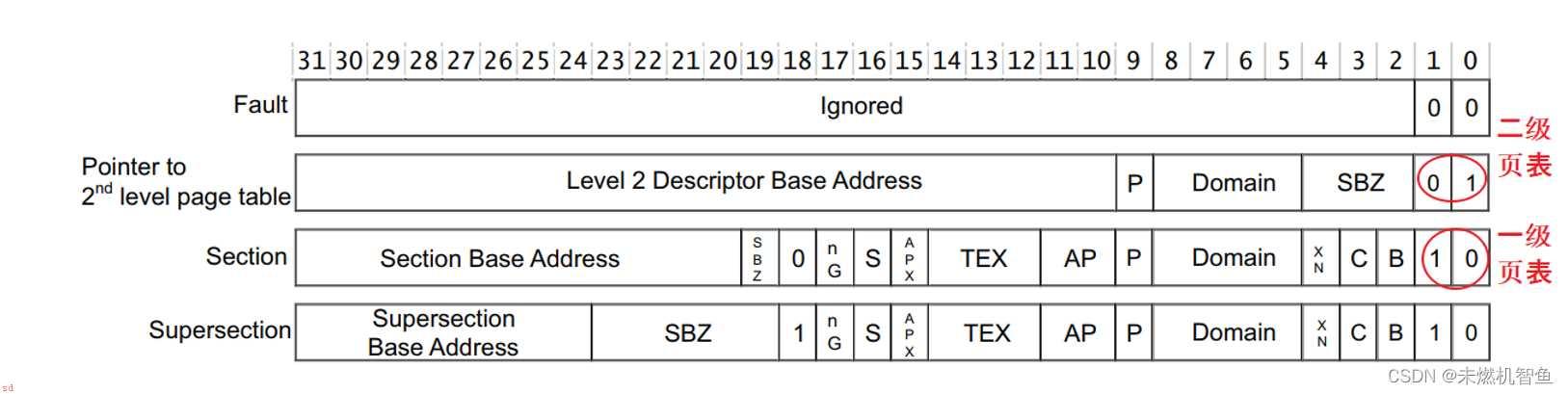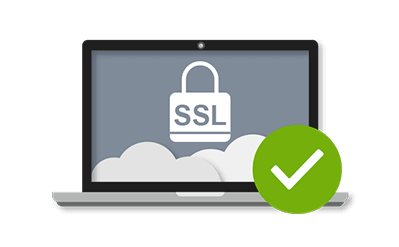AS SSD Benchmark是asssd中文版的简称,来自德国的SSD专用测试软件,功能非常强大,可被适用于Windows的 AS SSD基准测试。帮助我们测出固态硬盘持续读写和传输等各种性能,让我们可以清楚知晓我们的硬盘性能是否存在问题,让用户能够了解自己的固态硬盘的好坏,购买的时候以免上当受骗,非常好用。所有信息简单明了,就算是新手用户可以很轻松上手这款软件。欢迎到快盘免费下载。
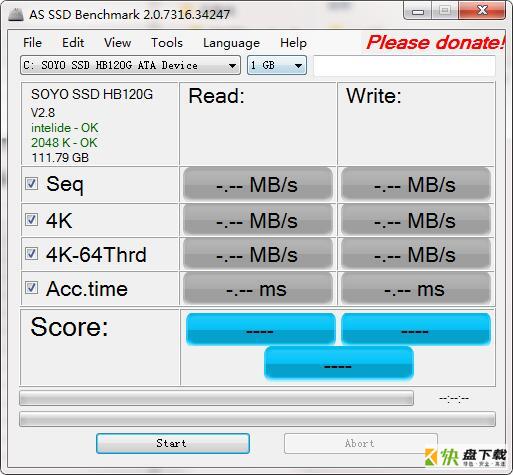
ASSSD下载功能介绍
让你轻松测试固态硬盘效能。也可支持测试普通的硬盘。
操作简单,打开软件介面,点击Start键,即可测试。
让您用不到1MB的容量就可以来测试SSD硬盘的效能。
测试出来的结果也可显示曲线图。
ASSSD下载下载安装步骤
1、首先需要你在该页找到下载地址处选任意地址将AS SSD Benchmark软件包下载至本地。如下:
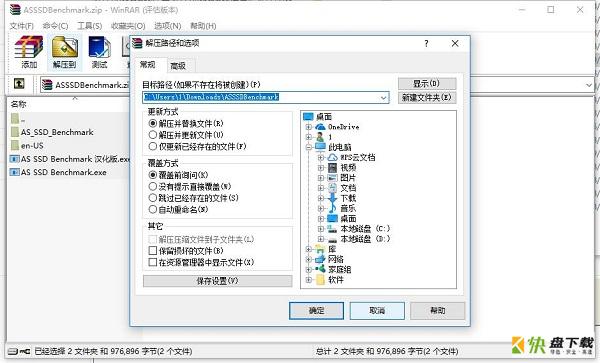
2、将AS SSD Benchmark官方版软件包下载至本地后后双击并解压运行包内的.EXE格式程序。
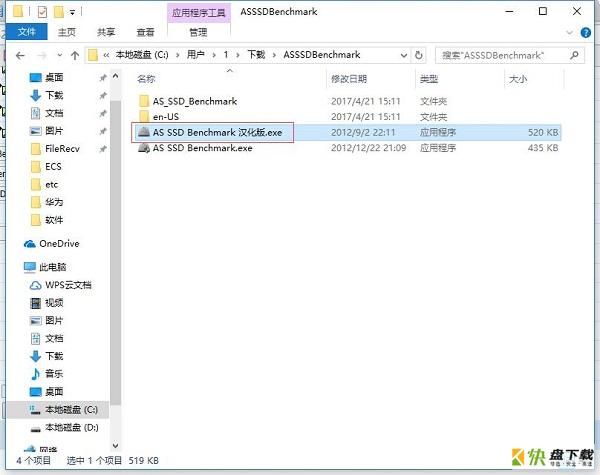
3、AS SSD Benchmark官方版根据提示即可打开使用。
AS SSD Benchmark2021最新版使用教程
1、首先需要你运行打开AS SSD Benchmark,
2、打开AS SSD Benchmark官方版后请选择你需要检测的盘符,选择文件下方的选项即可。

3、选择完毕进入到AS SSD Benchmark官方版检测界面,请耐心等待片刻。
4、最后,AS SSD Benchmark官方版检测完毕我们可以使用导出功能将其数据保存下来哦。

常见问题
怎样看AHCI是否开启,4K是否对齐 AS SSD BenchMark?
(1)4K未对齐,显示31K-未对齐(bad),则表示4K未对齐。
2)4K已对齐状况。依然看上面第二排小绿字,无论显多少K,只要显示绿字——ok,就表示4K已对齐,显示的KB大小不一致不必纠结,只要是4KB的整数倍,都叫4K对齐,不影响性能。
AHCI的对齐与否直接进设备管理器里面看比较准确。win7系统下“计算机(我的电脑)”上击右键——属性——设备管理器——IDE ATA/ATAPI控制器。注:下四张图来自SSD吧。
(1)已经开启的情况
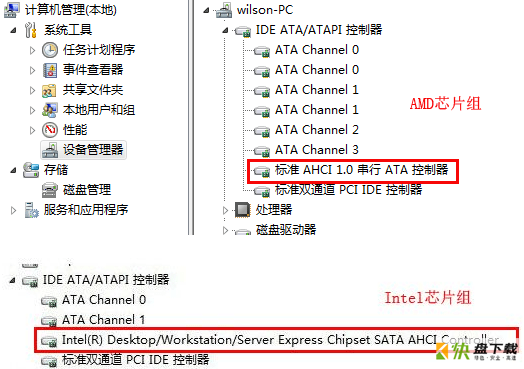
(2)未完全开启的情况
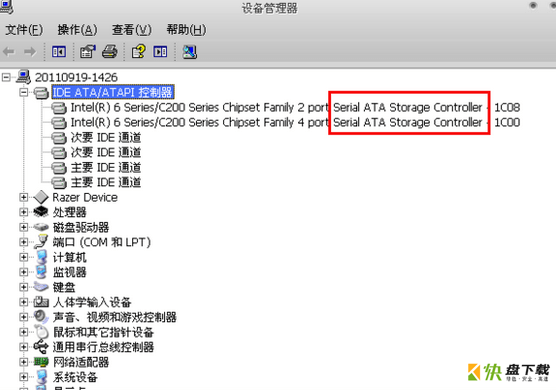
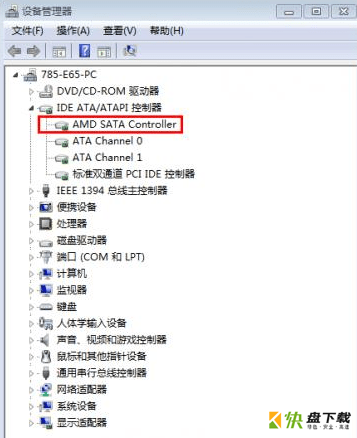
AS SSD Benchmark否已经4K对齐?
1、以下是使用AS SSD Benchmark软件测试结果界面截图,如果在图中跑完分的情况下出现了红色BAD则表示4K不对齐
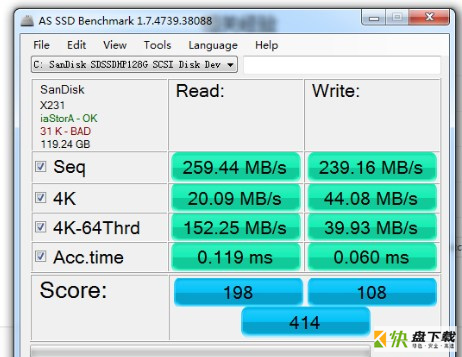
2、如上图所示,只有4K在对齐的状态下才可以很好的发挥SSD应用的性能,否则即使4k写入速度有44/s比机械硬盘速度快也是用处不大。